linux下自动化任务的例子——定时播放音乐
Linux系统定时任务调度脚本
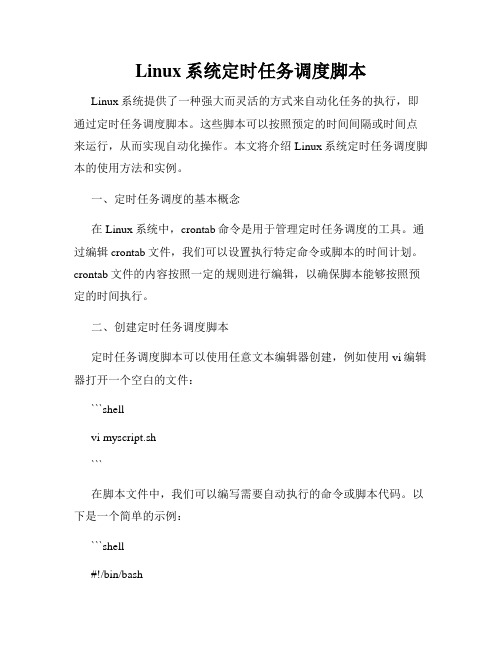
Linux系统定时任务调度脚本Linux系统提供了一种强大而灵活的方式来自动化任务的执行,即通过定时任务调度脚本。
这些脚本可以按照预定的时间间隔或时间点来运行,从而实现自动化操作。
本文将介绍Linux系统定时任务调度脚本的使用方法和实例。
一、定时任务调度的基本概念在Linux系统中,crontab命令是用于管理定时任务调度的工具。
通过编辑crontab文件,我们可以设置执行特定命令或脚本的时间计划。
crontab文件的内容按照一定的规则进行编辑,以确保脚本能够按照预定的时间执行。
二、创建定时任务调度脚本定时任务调度脚本可以使用任意文本编辑器创建,例如使用vi编辑器打开一个空白的文件:```shellvi myscript.sh```在脚本文件中,我们可以编写需要自动执行的命令或脚本代码。
以下是一个简单的示例:```shell#!/bin/bashecho "Hello, World!"```上述脚本会输出一条"Hello, World!"的消息。
请注意,第一行的`#!/bin/bash`是用于指定脚本使用的解释器,这里使用的是Bash。
三、设置定时任务调度要将脚本添加到定时任务调度中,我们需要编辑用户的crontab文件。
可以通过以下命令进行编辑:```shellcrontab -e```此命令将打开crontab文件,并使用默认的文本编辑器进行编辑。
我们可以在文件末尾添加定时任务的配置。
要设置定时任务,我们需要遵循特定的格式。
以下是一个示例:```shell* * * * * /path/to/myscript.sh```这个示例中的五个星号(*)分别代表分钟、小时、日期、月份和星期几。
通常我们使用星号(*)来代表“任意值”,这样脚本就会在每分钟都执行。
四、定时任务调度实例在实际应用中,我们需要根据具体的需求来设置定时任务调度。
以下是一些常见的实例:1. 每天的凌晨2点执行脚本:```shell0 2 * * * /path/to/myscript.sh```2. 每周五下午4点30分执行脚本:```shell30 16 * * 5 /path/to/myscript.sh```3. 每月的1号和15号的上午10点执行脚本:```shell0 10 1,15 * * /path/to/myscript.sh```以上是一些简单的示例,您可以根据实际需求进行配置。
基于Linux的音乐播放器设计与实现

基于Linux的音乐播放器设计与实现基于Linux的音乐播放器设计与实现专业:计算机科学与技术学号:学生:指导教师:摘要:作为一项与人们生活息息相关的应用,音乐播放器在人们的生活中发挥着不可替代的作用。
本播放器在Linux(Debian 6.0)操作系统平台下进行开发,使用Qt程序开发框架实现播放器的GUI设计,并用Phonon多媒体API实现多媒体控制,最后再用C++编程实现。
本播放器实现了音乐播放器的基本功能,包括“播放”、“暂停”、“上一曲”、“下一曲”、“添加文件”、“删除文件”、“切换背景图标”、“最小化到托盘”等功能。
测试表明,本播放器能够流畅地运行,并能很好地实现各项功能,并且有一定的容错能力,达到了设计预期的效果。
同时,本播放器在稳定性、经济成本等方面都有不错的表现。
关键词:音乐播放器;Linux;Qt;PhononThe Design and Implementation of Music PlayerBased on LinuxSpecialty: Student Number:Student: Supervisor:Abstract:As an application, which is closely related to the people's lives, music player plays an irreplaceable role in people's life. This Music player is developed under Linux (Debian 6.0) operating system with the Qt application development framework implementing theplayer's GUI design. Phonon multimedia APIs is used for multimedia control and at last coded by C++ programming language. The music player has realized basic functions of ordinary music player,including 'Play' function, 'Pause' function, 'Previous track' function, 'Next track' function, 'Add files' function, 'Delete files' function, 'Switch background icon' function, 'Minimize to tray' function and so on. The testing results show that the player can run smoothly and realize all of functions mentioned before. The player is provided with fault tolerance as well. To sum up, the player achieves the design's expected result. At the same time, the music player has a well performance in operational stability and economic cost.Key words:Music player; Linux;Qt; Phonon绪论随着经济的发展,人类社会发生了翻天覆地的变化,人民生活水平得到了提高,生活节奏变得更快,人们在精神上的需求甚至超过了物质上的需求,而音乐便是他们精神生活中不可缺少的一部分。
在Linux终端中使用cron定时执行任务
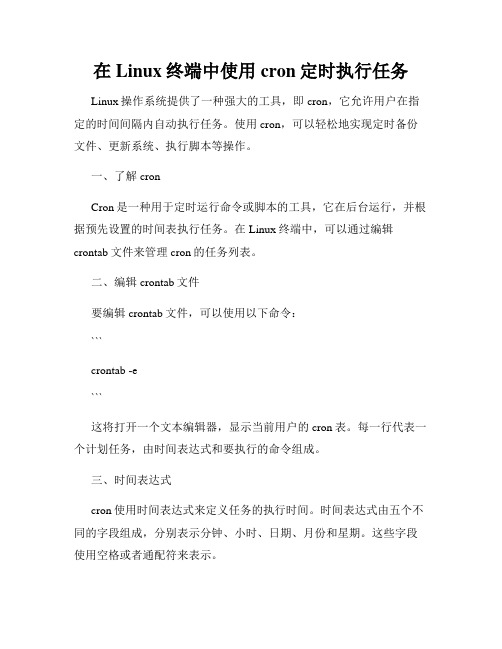
在Linux终端中使用cron定时执行任务Linux操作系统提供了一种强大的工具,即cron,它允许用户在指定的时间间隔内自动执行任务。
使用cron,可以轻松地实现定时备份文件、更新系统、执行脚本等操作。
一、了解cronCron是一种用于定时运行命令或脚本的工具,它在后台运行,并根据预先设置的时间表执行任务。
在Linux终端中,可以通过编辑crontab文件来管理cron的任务列表。
二、编辑crontab文件要编辑crontab文件,可以使用以下命令:```crontab -e```这将打开一个文本编辑器,显示当前用户的cron表。
每一行代表一个计划任务,由时间表达式和要执行的命令组成。
三、时间表达式cron使用时间表达式来定义任务的执行时间。
时间表达式由五个不同的字段组成,分别表示分钟、小时、日期、月份和星期。
这些字段使用空格或者通配符来表示。
- 星号(*)表示所有可能的值,例如在分钟字段中,*表示每分钟都执行。
在其他字段中,*表示所有可能的值。
- 逗号(,)用于分隔枚举值,例如"1,3,5"表示1、3和5。
- 减号(-)用于指定一个范围,例如"1-5"表示1到5。
- 正斜杠(/)用于指定间隔,例如"*/10"表示每10分钟。
- 除号(/)用于指定除法,例如"5/15"表示从第5分钟开始,每隔15分钟执行一次。
四、实例以下是一个示例crontab文件,展示了如何使用cron来定时执行任务:```# 每天凌晨3点备份文件0 3 * * * /usr/bin/backup.sh# 每小时更新系统0 * * * * /usr/bin/update.sh# 每周一清理日志文件0 0 * * 1 /usr/bin/clean_logs.sh```在上述示例中,每天凌晨3点备份文件的任务被安排在第一行。
通过指定执行时的分钟位为0,小时位为3,其余时间位使用星号代替,就可以实现在每天的3点运行任务。
在Linux系统中使用Python编写定时任务脚本
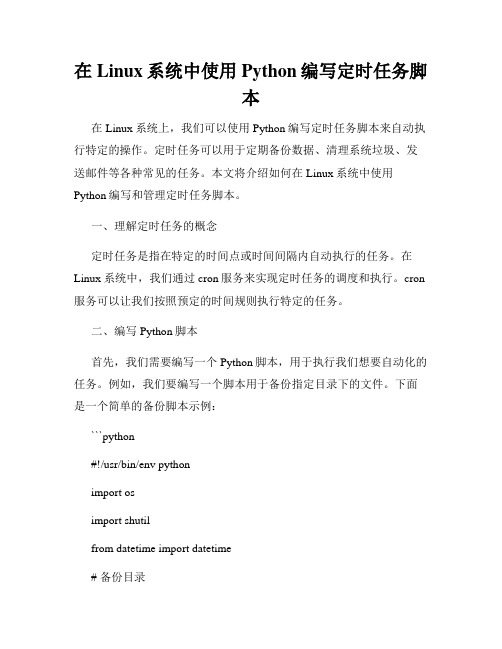
在Linux系统中使用Python编写定时任务脚本在Linux系统上,我们可以使用Python编写定时任务脚本来自动执行特定的操作。
定时任务可以用于定期备份数据、清理系统垃圾、发送邮件等各种常见的任务。
本文将介绍如何在Linux系统中使用Python编写和管理定时任务脚本。
一、理解定时任务的概念定时任务是指在特定的时间点或时间间隔内自动执行的任务。
在Linux系统中,我们通过cron服务来实现定时任务的调度和执行。
cron 服务可以让我们按照预定的时间规则执行特定的任务。
二、编写Python脚本首先,我们需要编写一个Python脚本,用于执行我们想要自动化的任务。
例如,我们要编写一个脚本用于备份指定目录下的文件。
下面是一个简单的备份脚本示例:```python#!/usr/bin/env pythonimport osimport shutilfrom datetime import datetime# 备份目录backup_dir = '/path/to/backup'# 要备份的目录source_dir = '/path/to/source'# 备份文件名backup_file = 'backup_' +datetime.now().strftime('%Y%m%d%H%M%S') + '.tar.gz'# 创建备份目录os.makedirs(backup_dir, exist_ok=True)# 执行备份shutil.make_archive(os.path.join(backup_dir, backup_file), 'gztar', source_dir)```以上脚本使用`shutil`模块实现了文件备份的功能。
我们可以根据实际需求编写更复杂的脚本。
三、设置定时任务为了让脚本自动执行,我们需要将其设置为定时任务。
在Linux中使用crontab命令设置定时任务
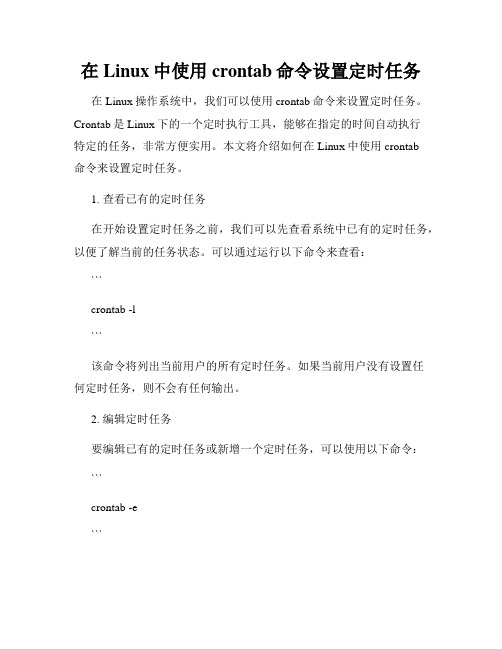
在Linux中使用crontab命令设置定时任务在Linux操作系统中,我们可以使用crontab命令来设置定时任务。
Crontab是Linux下的一个定时执行工具,能够在指定的时间自动执行特定的任务,非常方便实用。
本文将介绍如何在Linux中使用crontab命令来设置定时任务。
1. 查看已有的定时任务在开始设置定时任务之前,我们可以先查看系统中已有的定时任务,以便了解当前的任务状态。
可以通过运行以下命令来查看:```crontab -l```该命令将列出当前用户的所有定时任务。
如果当前用户没有设置任何定时任务,则不会有任何输出。
2. 编辑定时任务要编辑已有的定时任务或新增一个定时任务,可以使用以下命令:```crontab -e```该命令将会打开一个文本编辑器,其中已经包含了当前用户的所有定时任务。
每一行对应一个定时任务,通过编辑、新增和删除这些任务来实现定时任务的管理。
3. 设置定时任务的格式每个定时任务都有一个固定的格式,该格式由五个字段组成,分别表示分钟、小时、日期、月份和星期几。
这些字段以空格或制表符分隔,如下所示:```* * * * * command```- 第一个字段表示分钟,取值范围为0-59,可以使用通配符“*”表示每分钟执行。
- 第二个字段表示小时,取值范围为0-23,使用通配符“*”表示每小时执行。
- 第三个字段表示日期,取值范围为1-31,使用通配符“*”表示每天执行。
- 第四个字段表示月份,取值范围为1-12,使用通配符“*”表示每月执行。
- 第五个字段表示星期几,取值范围为0-7(0和7都表示星期日),使用通配符“*”表示每周执行。
在以上五个字段之后,还需跟上要执行的命令或脚本路径。
下面是一些定时任务的示例:- 每天凌晨三点清理/tmp目录下的临时文件:```0 3 * * * rm -rf /tmp/*```- 每隔五分钟检查系统负载情况:```*/5 * * * * uptime```- 每个工作日的上午九点给所有用户发送一封提醒邮件:```0 9 * * 1-5 echo "Don't forget today's meeting!" | mail -s "Meeting Reminder" *```4. 保存并退出在编辑定时任务完成后,按下键盘上的Ctrl键加字母X,然后按下Y键以保存修改,再按下回车键来保存并退出编辑器。
对linux指定音频文件播放的探讨
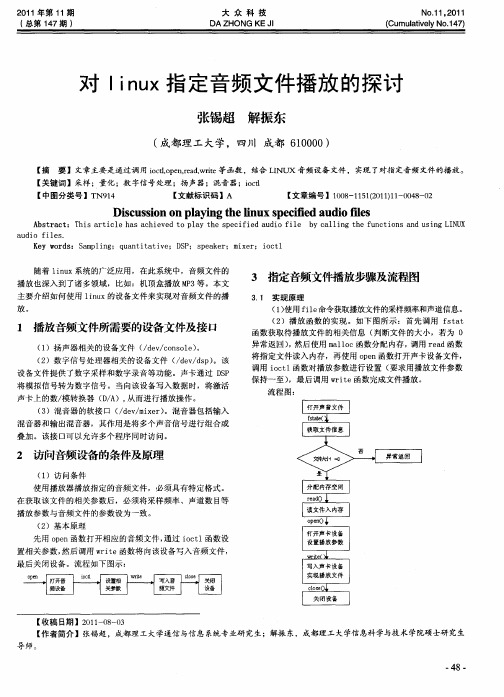
1 播放音频文件所需要 的设备 文件 及接 口
( )扬声器相关的设备文件 (d v c n o e 。 1 /e/osl ) ( )数字信号处理器相关的设备文件 ( d v d p 该 2 /e/s ) 设备文件提供 了数字采样 和数字录音等功能 。声卡通过 D P S 将模拟信 号转为数字信号。当 向该设备写入数据时 ,将激活 声卡上 的数/ 模转换器 (/ ), D A 从而进行播放操作 。 ( )混音器 的软接 口 ( dv m x r 。混音器包括输入 3 / e / ie ) 混音器和输 出混音器 ,其作用 是将 多个 声音信号进行组合或 叠加 。该接 口可 以允许 多个程序 同时访 问。
【 摘 要 】文章 主要 是通过调 用 ic , e ,a , i o to nr dwre等 函数 ,结合 LNUX 音频设备 文件 ,实现 了对指定音频文件 的播放 。 lp e t I
【 文献标识码 】A 【 文章编号】10 — 112 1)1 0 4— 2 0 8 1 5 ( 1 — 0 8 0 0 1
播放也深入 到了诸多领域, 比如:机项盒播放 M 3等 。本文 P
3 指定音频文件播放步骤及流程图
3 1 实 现 原 理 .
主要介 绍如何使用 1 n x的设备文件来实现对音频文件的播 u i
放。
() I 使用 f 命令获取播放文件的采样频率和声道信息 。 ie l ( )播放 函数 的实现 。如下 图所 示 :首先调用 f t t 2 sa 函数获取待播放文件的相关信息 ( 判断文件的大小 ,若为 0
置相关参数 , 然后调用 w i e函数将 向该设备写入音频文件 , rt 最后关 闭设备 。流程如下 图示 :
打开声卡设备
Linux系统定时任务脚本
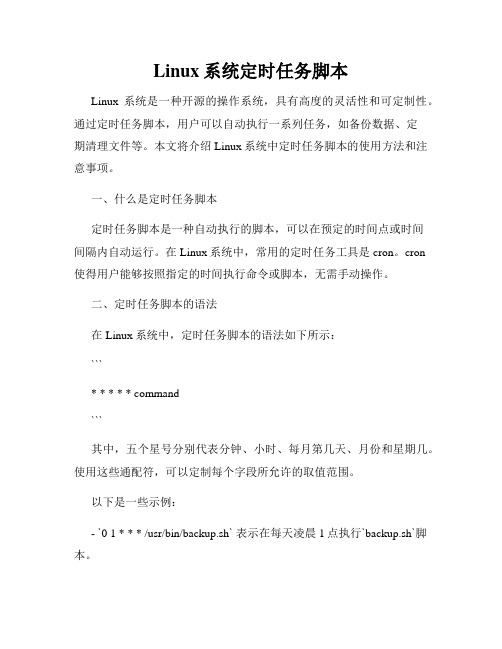
Linux系统定时任务脚本Linux系统是一种开源的操作系统,具有高度的灵活性和可定制性。
通过定时任务脚本,用户可以自动执行一系列任务,如备份数据、定期清理文件等。
本文将介绍Linux系统中定时任务脚本的使用方法和注意事项。
一、什么是定时任务脚本定时任务脚本是一种自动执行的脚本,可以在预定的时间点或时间间隔内自动运行。
在Linux系统中,常用的定时任务工具是cron。
cron使得用户能够按照指定的时间执行命令或脚本,无需手动操作。
二、定时任务脚本的语法在Linux系统中,定时任务脚本的语法如下所示:```* * * * * command```其中,五个星号分别代表分钟、小时、每月第几天、月份和星期几。
使用这些通配符,可以定制每个字段所允许的取值范围。
以下是一些示例:- `0 1 * * * /usr/bin/backup.sh` 表示在每天凌晨1点执行`backup.sh`脚本。
- `30 2 * * 1-5 /usr/bin/cleanup.sh` 表示在每周一至周五凌晨2点30分执行`cleanup.sh`脚本。
三、创建定时任务脚本要创建一个定时任务脚本,可以按照以下步骤进行操作:1. 打开终端或远程登录到Linux系统。
2. 使用命令`crontab -e`编辑用户的定时任务列表。
3. 在文本编辑器中,按照前面提到的语法编写定时任务脚本。
注意要使用绝对路径来指定脚本的位置,以免发生路径错误的问题。
4. 保存并退出文本编辑器。
四、常见问题和注意事项在编写定时任务脚本时,需要注意以下几点:1. 定时任务脚本需要有可执行权限。
可以通过`chmod +x script.sh`命令为脚本添加执行权限。
2. 在定时任务脚本中,建议使用绝对路径来引用其他文件或命令,以免出现路径错误的情况。
3. 定时任务脚本的输出通常被发送到系统邮件中。
为了避免邮件被过多发送,可以使用重定向将输出保存到文件中,或将其发送给特定的邮件地址。
Linux下用QT开发音乐播放器

嵌入式课程设计报告—在Linux下开发音乐播放器李荣贵141578一.概述按课程要求,在Linux环境下开发了一款简易的音乐播放器软件,名为“Mini音乐播放器”,运用工具如下:操作系统:虚拟机中安装xubuntu-14.04.1IDE:QT Creator3.0.1该播放器具有如下功能:1.从本地导入歌曲到歌曲列表中2.清空歌曲列表3.删除歌曲列表中选中的歌曲4.用进度条显示歌曲播放的进度,并显示时间5.用“播放/暂停”、“停止”、“上一曲”、“下一曲”四个按钮对歌曲进行控制6.用滑动器对歌曲音量进行控制7.右键会弹出菜单,可以对程序进行相应的控制二.项目展示1.虚拟机截图2.项目开发界面3.软件发行后运行情况隐藏界面部件后三.程序设计源码分析接下来展示源代码中的核心代码,其中包括头文件以及cpp文件中的构造函数,源代码我已经上传到网上,有需要的可以下载,链接: /s/1eQgwlUU。
widget.h-----------------------------------------------------------------------------------------#ifndef WIDGET_H#define WIDGET_H#include<QWidget>#include<QMediaPlayer>#include<QMediaPlaylist>namespace Ui{class Widget;}class Widget:public QWidget{Q_OBJECTpublic:explicit Widget(QWidget*parent=0);~Widget();private slots:void addSongs();//该槽函数功能是从本地导入音乐文件void playPause();//该槽函数是用来响应“播放/暂停”按钮void playStop();//该槽函数是用来响应“停止”按钮void playNext();//该槽函数是用来响应“下一曲”按钮void playPrevious();//该槽函数是用来响应“上一曲”按钮void posChanged(qint64pos);//当歌曲播放进度变化时,该槽函数响应,功能是让进度条与歌曲播放进度保持一致void durChanged(qint64dur);//该槽函数功能是当歌曲总长度改变(即切歌)时,设置进度条最大值为歌曲长度(以ms为单位)void setPos(int pos);//该槽函数功能是当拖动进度条改变进度时,设置歌曲的播放进度与之保持一致void clearList();//清空歌曲列表void delectSong();//删除歌曲列表中选中的歌曲void volumeSilence();//响应点击音量按钮,进而设置静音/正常void setV ol(int vol);//拖动音量滑动条时,设置歌曲音量与之保持一致void hideShow();//隐藏/显示界面上的部件void redV olume();//减小音量void addV olume();//增大音量private:Ui::Widget*ui;private:QMediaPlayer*player;//QT中提供的用来保存源文件的类,该类提供大量API供调用QMediaPlaylist*playList;//QT提供的保存播放文件的队列//以下均为弹出菜单中动作QAction*action_hideShow;QAction*action_addSongs;QAction*action_playPause;QAction*action_stop;QAction*action_previous;QAction*action_next;QAction*action_addVolume;QAction*action_redV olume;QAction*action_quit;protected:void contextMenuEvent(QContextMenuEvent*);//该函数为虚函数,对其进行重写,可实现右键单击界面时弹出菜单};#endif//WIDGET_HWidget.cpp-----------------------------------------------------------------------------------------#include"widget.h"#include"ui_widget.h"#include<QFileDialog>#include<QString>#include<QStringList>#include<QMenu>Widget::Widget(QWidget*parent):QWidget(parent),ui(new Ui::Widget){ui->setupUi(this);//下面几行作用是插入一张图片到播放器界面作为背景this->setAutoFillBackground(true);QPalette palette;palette.setBrush(QPalette::Background,QBrush(QPixmap(":/images/inter face.jpg")));this->setPalette(palette);ui->volumeSlider->setRange(0,100);this->setWindowTitle(tr("mini音乐播放器"));this->playList=new QMediaPlaylist(this);this->player=new QMediaPlayer(this);player->setPlaylist(playList);//将player与playList连接player->setV olume(50);ui->volumeSlider->setValue(50);//以下几行设置按钮的属性ui->addSongsButton->setStyleSheet("QPushButton{border-radius:5px;bo rder-width:0px;}");ui->clearButton->setStyleSheet("QPushButton{border-radius:5px;border-width:0px;}");ui->delectButton->setStyleSheet("QPushButton{border-radius:5px;borde r-width:0px;}");ui->volumeButton->setStyleSheet("QToolButton{border-radius:5px;bord er-width:0px;}");//信号与槽的连接QObject::connect(ui->volumeSlider,SIGNAL(valueChanged(int)),this,SLOT(setVol(int)));QObject::connect(ui->addSongsButton,SIGNAL(clicked()),this,SLOT(ad dSongs()));QObject::connect(ui->playPauseButton,SIGNAL(clicked()),this,SLOT(pl ayPause()));QObject::connect(ui->stoptButton,SIGNAL(clicked()),this,SLOT(playSt op()));QObject::connect(ui->previousButton,SIGNAL(clicked()),this,SLOT(pla yPrevious()));QObject::connect(ui->nextButton,SIGNAL(clicked()),this,SLOT(playNe xt()));QObject::connect(player,SIGNAL(durationChanged(qint64)),this,SLOT( durChanged(qint64)));QObject::connect(player,SIGNAL(positionChanged(qint64)),this,SLOT( posChanged(qint64)));QObject::connect(ui->processSlider,SIGNAL(valueChanged(int)),this,SL OT(setPos(int)));QObject::connect(ui->clearButton,SIGNAL(clicked()),this,SLOT(clearLi st()));QObject::connect(ui->delectButton,SIGNAL(clicked()),this,SLOT(delect Song()));QObject::connect(ui->volumeButton,SIGNAL(clicked()),this,SLOT(volumeSilence()));//设置按钮属性ui->stoptButton->setStyleSheet("border:2px groovegray;border-radius:10px;padding:2px4px;");ui->playPauseButton->setStyleSheet("border:2px groovegray;border-radius:10px;padding:2px4px;");ui->previousButton->setStyleSheet("border:2px groovegray;border-radius:10px;padding:2px4px;");ui->nextButton->setStyleSheet("border:2px groovegray;border-radius:10px;padding:2px4px;");//构造相应的动作,用于右键弹出对话框action_hideShow=new QAction(tr("隐藏/显示窗口部件"),this); QObject::connect(action_hideShow,SIGNAL(triggered()),this,SLOT(hide Show()));action_addSongs=new QAction(tr("添加本地歌曲"),this);action_addSongs->setShortcut(tr("Ctrl+I"));QObject::connect(action_addSongs,SIGNAL(triggered()),this,SLOT(add Songs()));action_playPause=new QAction(tr("播放/暂停"),this);action_playPause->setShortcut(tr("Ctrl+Enter"));QObject::connect(action_playPause,SIGNAL(triggered()),this,SLOT(pla yPause()));action_stop=new QAction(tr("停止"),this);action_stop->setShortcut(tr("Ctrl+S"));QObject::connect(action_stop,SIGNAL(triggered()),this,SLOT(playStop() ));action_previous=new QAction(tr("上一曲"),this);action_previous->setShortcut(tr("Ctrl+Left"));QObject::connect(action_previous,SIGNAL(triggered()),this,SLOT(play Previous()));action_next=new QAction(tr("下一曲"),this);action_next->setShortcut(tr("Ctrl+Right"));QObject::connect(action_next,SIGNAL(triggered()),this,SLOT(playNext ()));action_addVolume=new QAction(tr("音量+(5%)"),this);action_addVolume->setShortcut(tr("Ctrl+Up"));QObject::connect(action_addV olume,SIGNAL(triggered()),this,SLOT(ad dV olume()));action_redV olume=new QAction(tr("音量-(5%)"),this);action_redV olume->setShortcut(tr("Ctrl+Down"));QObject::connect(action_redV olume,SIGNAL(triggered()),this,SLOT(red Volume()));action_quit=new QAction(tr("退出"),this);QObject::connect(action_quit,SIGNAL(triggered()),this,SLOT(close())); }-----------------------------------------------------------------------------------------四.课程设计总结由于对Linux系统不熟悉,并且是第一次开发音乐播放器类软件,在开发过程中遇到了很多问题,有些问题在网上不能找到有效的解决办法,需要自己认真思考。
- 1、下载文档前请自行甄别文档内容的完整性,平台不提供额外的编辑、内容补充、找答案等附加服务。
- 2、"仅部分预览"的文档,不可在线预览部分如存在完整性等问题,可反馈申请退款(可完整预览的文档不适用该条件!)。
- 3、如文档侵犯您的权益,请联系客服反馈,我们会尽快为您处理(人工客服工作时间:9:00-18:30)。
linux下自动化任务的例子
在linux系统中实现作业的自动化是非常便利的。
比较常用的是Cron服务的crontab这个命令。
⼀一个具体的任务列表
这个是学校室外广播的自动程序,只用了⼀一台被废弃的塞羊800的学生机,安装的系统是红旗linux,其他的linux、FreeBSD、unix或者是MacOS都可以。
将Cron设为自动运行。
chkconfig –level 35 crond on
进入系统终端
键入:
crontab -u caizhongyi -e
(crontab为命令,“-u cai”是指定执行作业的系统用户为cai,“-e”使用crontab自己的vi编辑器,防止出现编码或系统环境问题造成的错误)然后在编辑器(vi编辑器)中输入如下命令:
0 7 * * 1 mpg123 -q /home/cai/guangbo/001.mp3
21 8 * * 1 mpg123 -q /home/cai/guangbo/11.mp3
21 8 * * 2 mpg123 -q /home/cai/guangbo/21.mp3
21 8 * * 3 mpg123 -q /home/cai/guangbo/31.mp3
21 8 * * 4 mpg123 -q /home/cai/guangbo/41.mp3
21 8 * * 5 mpg123 -q /home/cai/guangbo/51.mp3
16 9 * * 2 mpg123 -q /home/cai/guangbo/212.mp3
16 9 * * 3 mpg123 -q /home/cai/guangbo/312.mp3
16 9 * * 4 mpg123 -q /home/cai/guangbo/412.mp3
16 9 * * 5 mpg123 -q /home/cai/guangbo/512.mp3
25 10 * * 1 mpg123 -q /home/cai/guangbo/12.mp3
25 10 * * 2 mpg123 -q /home/cai/guangbo/22.mp3
25 10 * * 3 mpg123 -q /home/cai/guangbo/32.mp3
25 10 * * 4 mpg123 -q /home/cai/guangbo/42.mp3
25 10 * * 5 mpg123 -q /home/cai/guangbo/52.mp3
41 13 * * 1 mpg123 -q /home/cai/guangbo/13.mp3
41 13 * * 2 mpg123 -q /home/cai/guangbo/23.mp3
41 13 * * 3 mpg123 -q /home/cai/guangbo/33.mp3
41 13 * * 4 mpg123 -q /home/cai/guangbo/43.mp3
41 13 * * 5 mpg123 -q /home/cai/guangbo/53.mp3
36 14 * * 1 mpg123 -q /home/cai/guangbo/14.mp3
36 14 * * 2 mpg123 -q /home/cai/guangbo/24.mp3
36 14 * * 3 mpg123 -q /home/cai/guangbo/34.mp3
36 14 * * 4 mpg123 -q /home/cai/guangbo/44.mp3
36 14 * * 5 mpg123 -q /home/cai/guangbo/54.mp3
31 15 * * 1 mpg123 -q /home/cai/guangbo/15.mp3
31 15 * * 2 mpg123 -q /home/cai/guangbo/25.mp3
31 15 * * 3 mpg123 -q /home/cai/guangbo/35.mp3
31 15 * * 4 mpg123 -q /home/cai/guangbo/45.mp3
命令解释:21 8 * * 1 mpg123 -q /home/cai/guangbo/11.mp3
每周⼀一8点21分,开始在后台(-q)用mpg123解码器播放 /home/cai/ guangbo目录下的11.mp3文件。
两个星号为年月的通配符。
双谴双非。
